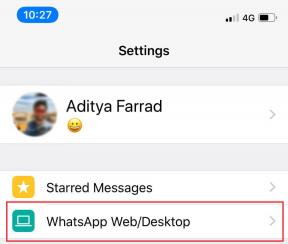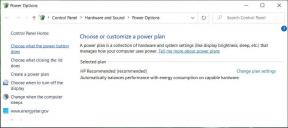Donnez une nouvelle vie à vos vieilles photos vintage avec iPhoto
Divers / / December 02, 2021

Comme la plupart d'entre nous, vous avez peut-être aussi un tas de vieilles photos que vous aimez beaucoup et que vous ne voulez pas voir gâchées par le temps. Cependant, comme il n'y a généralement qu'une seule copie de ces photos, les numériser est une bonne idée si vous voulez vraiment les préserver.
Le problème est qu'un scan ne reproduit que vos anciennes photos, donc si vous voulez vraiment les faire ressembler à de nouvelles, vous devrez restaurez-les dans une certaine mesure, une tâche qui peut sembler intimidante mais qui est en réalité sans stress sur un Mac, grâce à d'excellents outils comme iPhoto.

Jetons un coup d'œil à la façon dont vous pouvez mettre en forme vos vieilles photos vintage à l'aide d'iPhoto.
Ajustement des tons et des couleurs
Tout d'abord, numérisez et ouvrez votre photo vintage dans iPhoto sur votre Mac. Cliquez ensuite sur le Éditer en bas à droite de la fenêtre iPhoto pour afficher le panneau d'édition.


Vous y trouverez une série d'outils qui sont généralement parfaits pour améliorer vos photos. Ils sont également une excellente option pour restaurer de vieilles photos.

La première chose que vous ferez dans ce panneau est de vous diriger vers le Effets languette. Il existe divers effets prédéfinis qui sont tout simplement idéaux pour les photos d'époque, vous pouvez donc en choisir un. Dans mon cas, je n'étais satisfait d'aucun d'entre eux, alors j'ai plutôt utilisé les « sphères » au-dessus du panneau pour ajuster la couleur plus finement à un ton plus froid de sépia.


Corriger les imperfections
Ensuite, je suis retourné au Réparations rapides languette. Là, l'outil le plus utile pour ce genre de tâche est certainement le Retoucher option qui vous aidera à prendre soin de tout petit défaut ou imperfection que votre photo pourrait avoir.
Alors, cliquez sur le Retoucher puis faites glisser le curseur qui y est indiqué pour ajuster la taille du pinceau que vous utiliserez. Dans ce cas, comme je voulais corriger ces horribles rayures réparties sur la photo, j'ai sélectionné une taille de pinceau plus petite.

Après cela, vous pouvez utiliser le curseur en bas à gauche de la fenêtre pour zoomer sur votre photo afin de mieux travailler avec ces petites imperfections.

Voici maintenant une astuce intéressante : iPhoto vous dit de cliquer ou de faire glisser votre curseur le long de l'imperfection pour la corriger, mais en faisant glisser a tendance à gâcher un peu l'uniformité des couleurs, alors continuez à cliquer et votre photo finira beaucoup meilleur.
Dans cet exemple, j'ai commencé à corriger le scratch vertical à gauche de la tour un clic à la fois. Comme vous pouvez le voir sur les photos ci-dessous, le résultat est assez étonnant.



Vous pouvez ensuite répéter cette opération pour chaque petite imperfection de votre photo jusqu'à ce qu'elle soit impeccable.
Maintenant, une étape facultative. Dans ce cas, j'ai voulu accentuer la forme de la tour Eiffel, j'ai donc décidé de recadrer la photo à une forme verticale pour supprimer tout le bruit qui l'entoure. Pour cela, il vous suffit de cliquer sur le Recadrer ou faites glisser les coins du cadre de recadrage sur la photo.


Voilà. C'est très bien ce qu'un outil aussi simple qu'iPhoto peut accomplir, n'est-ce pas? Maintenant, allez chercher toutes ces vieilles photos que vous pourriez avoir et donnez-leur une nouvelle vie !